Namizje MATE
MATE je eno izmed najbolj priljubljenih namiznih okolij Linux, v katerem lahko uživate zdaj. Linux Mint je ena izmed številnih distribucij na namizju MATE.
Zgodba o MATE je precej zanimiva. Pravzaprav je nadaljevanje GNOME 2. GNOME je še eno veliko namizno okolje, v katerem lahko uživate. Toda velika sprememba se je zgodila z izdajo v3. Bil je povsem drugačen dizajn kot klasični GNOME 2. V skupnosti je ustvarila velik razbur, ki je ljubil in skrbel za klasičen videz.
Tu je MATE začel svojo pot. Je vilica GNOME 2, ki ji je dodanih številne izboljšave in funkcije. Kljub temu ostaja zvest prvotnemu GNOME 2. Verjamem, da ste nekateri, ki berete to objavo, eden izmed teh navdušencev!
Na srečo je priljubljenost namizja MATE še naprej naraščala. Zdaj več kot 20 distribucij Linuxa uradno podpira namizje MATE (vključen je Linux Mint)!
Pridobivanje namizja MATE na Linux Mint
Če vas zanima uživanje v dobro znanem namizju MATE v vašem sistemu Linux Mint, lahko to storite na dva načina in v tem članku bom prikazal oba.
Prvi način: Namestitev Linux Mint MATE
Prva strategija je popolna ponovna namestitev operacijskega sistema. Vem, da ste nekateri zelo proti tej ideji, toda včasih je treba sistem vzdrževati stabilno. V nekaterih primerih lahko kombinacija več namiznih okolij drug na drugega povzroči različne čudne napake in napake pri temah in drugih. Torej, bolje je biti na varnem.
Pravzaprav namestitev Linux Mint ni nič tako težkega. Z vsemi poenostavljenimi in samoumevnimi koraki je zelo enostavno. Vendar bodite previdni. Preden poskusite znova namestiti OS, varnostno kopirajte vse pomembne podatke.
Najprej morate zajeti najnovejši ISO Linux Mint (z namizjem MATE).
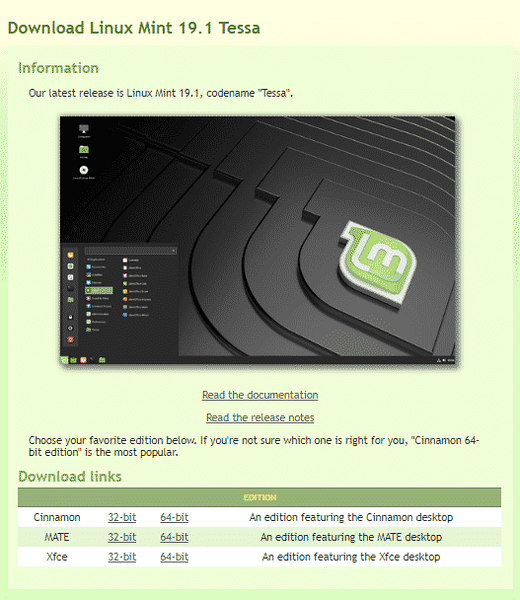
ISO pripravljen? Poskrbite, da se prenos ne poškoduje. Najboljši način za to je preverjanje razpršitve ISO SHA-256. Naučite se, kako preverite razpršitev SHA-256 katere koli datoteke. Tu so razpršilci SHA-256 za Linux Mint MATE ISO.


Zdaj je čas, da zgradite zagonski USB-pogon za namestitev. Naučite se ustvariti zagonski USB-pogon z uporabo ISO-ja z uporabo dd. Bodite previdni, "dd" je zelo zmogljivo, a zelo tvegano orodje za delo. Že najmanjša napaka lahko uniči vse vaše najljubše glasbene zbirke, filme, drame in vse ostalo! Če se bojite, naj bo Etcher najboljše orodje za to.
Zdaj se zaženite v zagonski USB.

Vedno priporočam, da se najprej zaženete v načinu v živo. Obstajajo primeri, ko sem si premislil in ostal v istem sistemu. Prihranili smo veliko pasovne širine in časa. Poleg tega je pomembno preveriti, ali ste pripravljeni na premik.
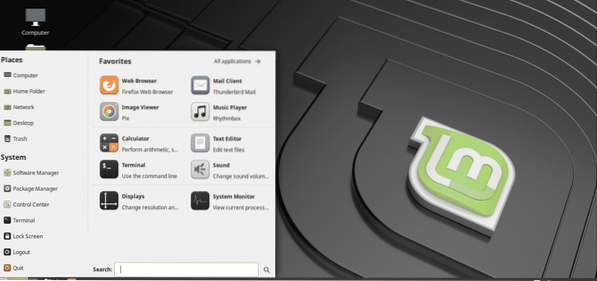
Pripravljen? Zaženite namestitveni program. Prvi zaslon govori o izbiri pravega jezika za vaš sistem. Jezik bo v novi namestitvi uporabljen povsod.
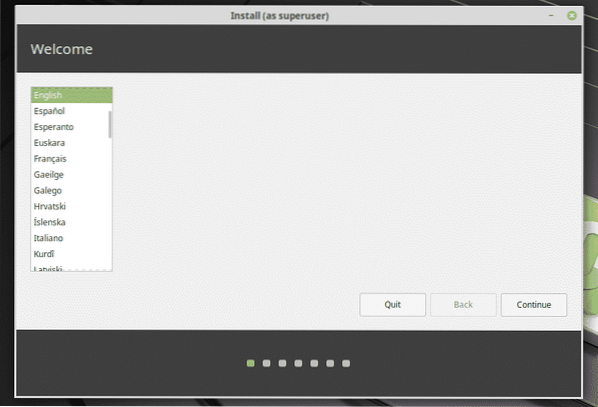
Nato postavitev tipkovnice. Ne moti ga. Stvari so šle precej grobo, ko sem se iz radovednosti odločil za nemško postavitev!
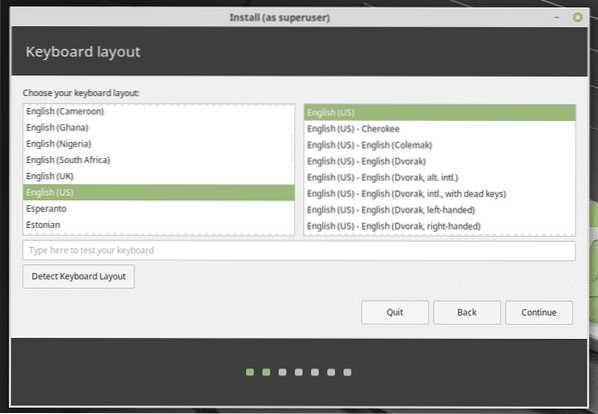
V tem koraku vedno priporočam, da preverite gumb za namestitev 3rd-programska oprema za zabave in druge. To življenje VELIKO olajša.
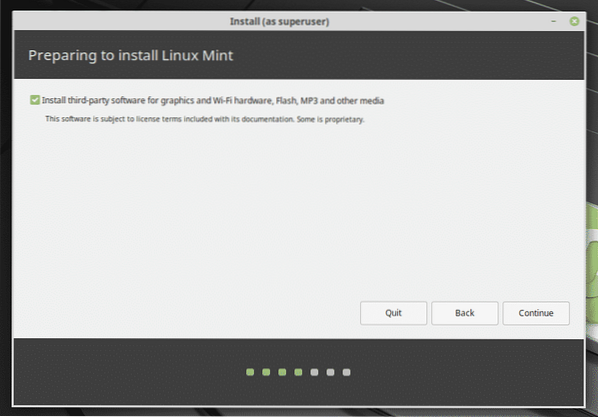
Zdaj se odločite, katero particijo boste namenili novi namestitvi. Osebno vedno priporočam, da imate ločeno particijo z 20 GB ali več (ne več kot 50 GB), namenjeno OS.
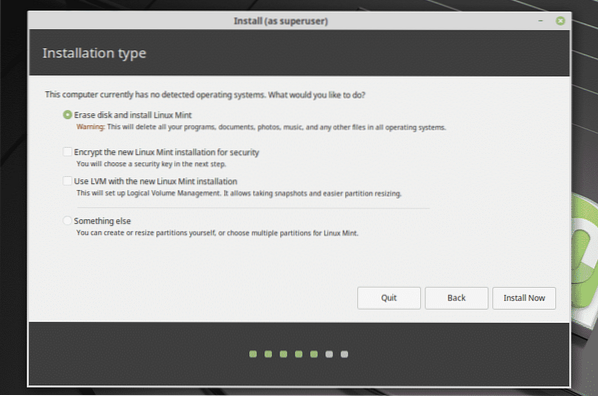
Za sistem je pomembna tudi vaša lokacija. To vam bo pomagalo določiti čas, posebne formate in druge.
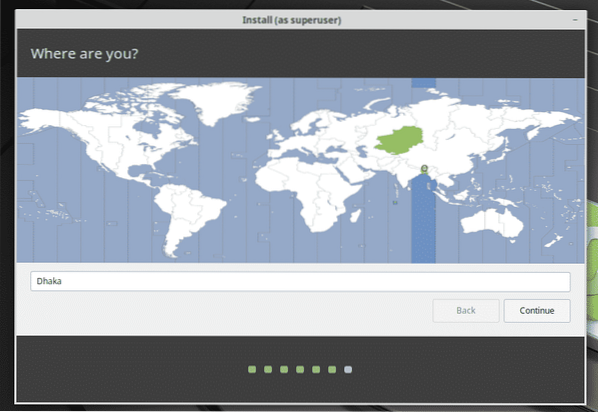
Izpolniti morate naslednji obrazec za ustvarjanje novega uporabnika. Ta uporabnik bo lahko opravljal vsa skrbniška opravila. Geslo bo tudi uradno geslo za "root" vašega sistema.
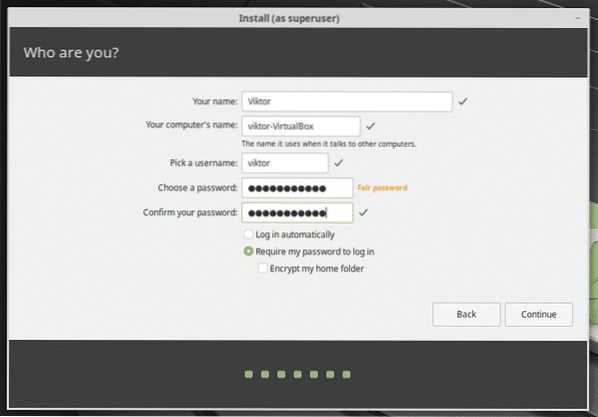
Na koncu počakajte, da se namestitev konča.
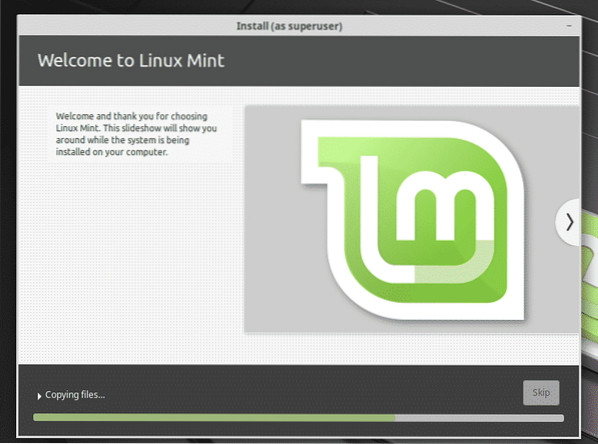
Ko se namestitev konča, vas bo naprava pozvala k ponovnemu zagonu sistema. Znova zaženite sistem.

Voila! Linux Mint MATE je pripravljen!
Drugi način: Namestitev samo namizja MATE
Če slučajno že imate katero koli namizno okolje razen MATE, ne skrbite. Lahko opravite namestitev celotnega OS ali pa to kratko metodo!
Osebno ga nisem navdušen zaradi težav s stabilnostjo, a za vsakodnevne uporabnike bi moralo biti več kot dovolj. Vendar bo vaš sistem postal težji. Več porabe prostora za shranjevanje, to je vse.
Zaženite terminal in zagotovite, da je vaš sistem posodobljen.
posodobitev sudo apt
Ko je vse pripravljeno, zaženite naslednji ukaz za namestitev namizja MATE iz repozitorija Linux Mint.
sudo apt namestite mint-meta-mate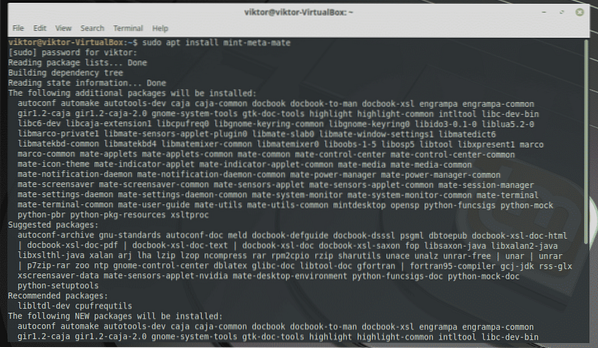
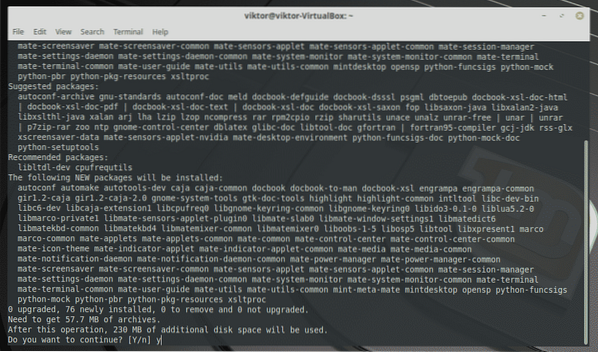
Preklop na namizje MATE
Ko je vse pripravljeno, znova zaženite sistem in odprite prijavni zaslon.
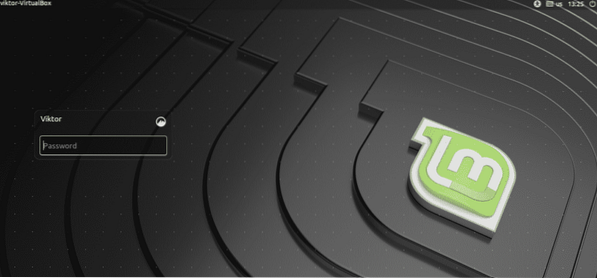
Na zaslonu za prijavo kliknite gumb poleg uporabniškega imena in izberite MATE namizje.
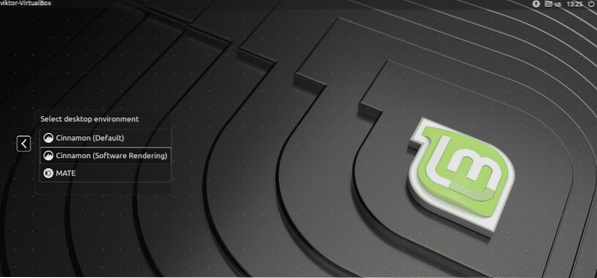
Voila! MATE je odslej privzeto namizno okolje!
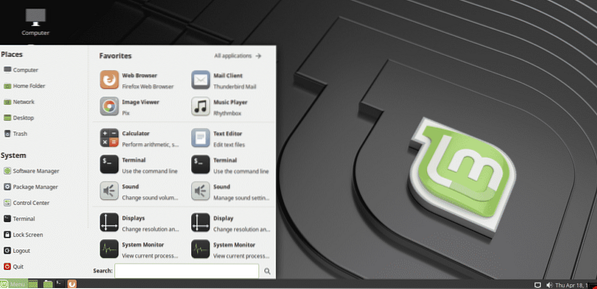
Zadnje misli
Namizje MATE je odlična rešitev za tradicionalne metafore, hkrati pa še vedno privlačno in privlačno. Prosto raziščite svet MATE. Obstajajo tudi drugi načini, kako lahko barvate namizje MATE, na primer teme GTK. Oglejte si najboljše teme GTK za Linux Mint.
 Phenquestions
Phenquestions


